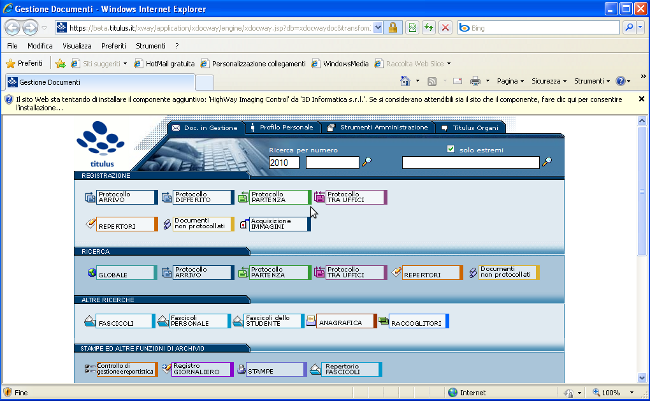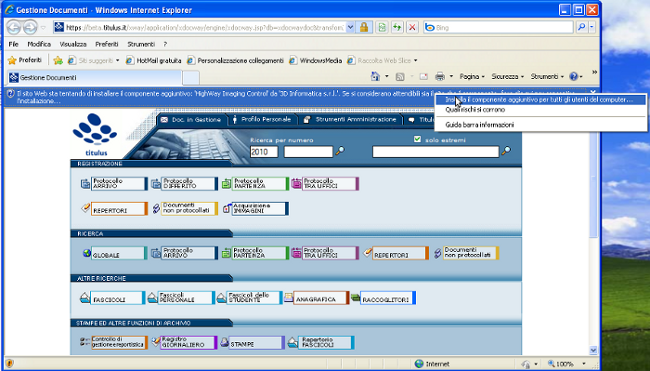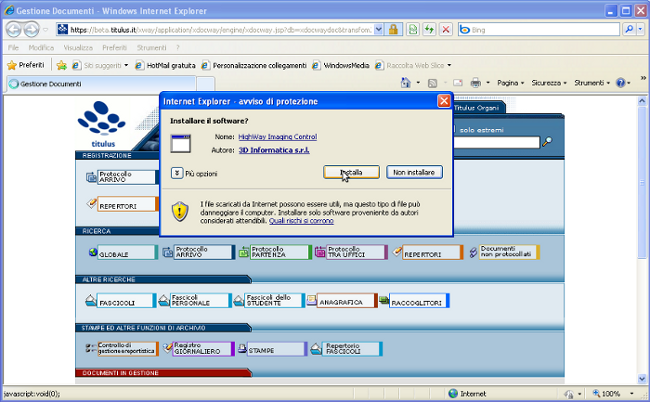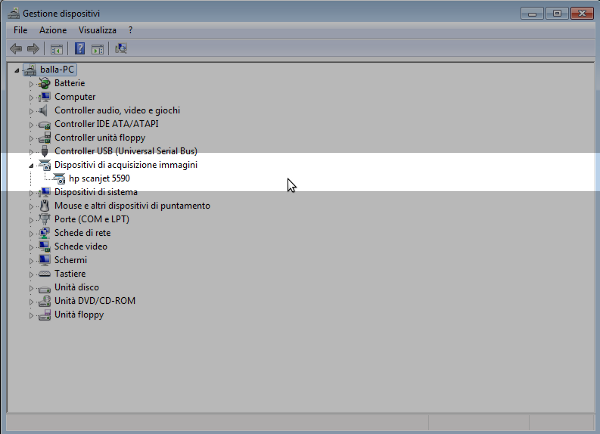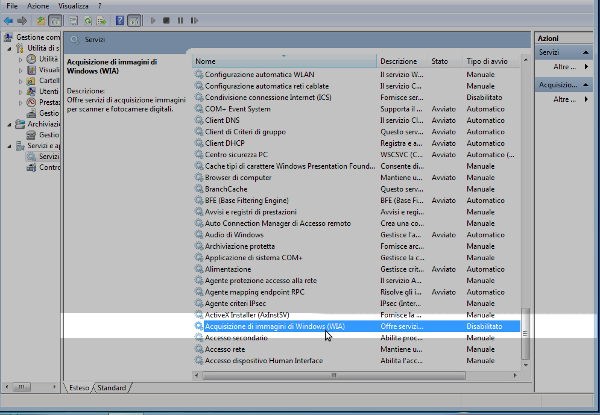IW Plugin
Titulus permette di interagire direttamente con le funzionalità di stampa, scansione presenti nei client collegati attraverso un module ActiveX chiamato IW.
Attualmente la piena compatibilità del plugin è limitata ad Internet Explorer
Installazione Plugin
L'installazione del plugin si attiva alla prima visita della pagina principale di Titulus. Per poter installare il plugin è necessario avere la possibilità di installare programmi esterni sul proprio client, questa possibilità è data dalla appartenenza al gruppo “Power User”. Il processo di installazione si racchiude in 3 passi, qui sotto illustrati:
- accesso alla pagina Titulus
- Click sulla barra delle notifiche e accettare la installazione del Componente Aggiuntivo
- Click su “installa” per terminare la installazione
Files contenuti all'interno del plugin
il plugin è caratterizzato da una archivio .cab il quale contiene i seguenti files:
- COPYING Licenza GPL per gli applicativi esterni utilizzati dal plugin
- pdf2text.exe eseguibile che estrae il testo contenuto nei file pdf
- IW.INF file di corredo al cab con la descrizione degli applicativi
- IW.OCX modulo ACTIVEX
- msconv.exe applicativo per la gestione delle conversioni
- README, pdftotext.txt manualistica di riferimento per pdf2text.exe
Questi files al momento della installazione vengono installati in:
C:\WINDOWS\Downloaded Program Files\
Installazione Automatizzata
E' possibile automatizzare la installazione del plugin inserendo manualmente i file contenuti in iw_full.cab e registrare il componente aggiuntivo mediante il comando regsvr32 %SystemRoot%\downloaded program files\iw.ocx
Questa metodologia permette una installazione massiva del plugin tramite l'utilizzo di automatismi di dominio, e risolve le problematiche di modifica dei permessi degli utenti sulle postazioni client.
File di configurazione
IW utilizza per la persistenza della configurazione un fine .ini posto in:
(WIndows XP) C:\Documents and Settings\%username%\Dati applicazioni\iw.ini
(Windows Vista, 7) C:\Users\%username%\AppData\Roaming\iw.ini
File di log
IW utilizza per la persistenza della configurazione un fine .ini posto in:
(WIndows XP) C:\Documents and Settings\%username%\Dati applicazioni\iw.log
(Windows Vista, 7) C:\Users\%username%\AppData\Roaming\iw.log
configurazione base
la strutture del file xw.ini è la seguente:
[cnv_fmt] 0=0 1=1 2=2 259=259 4=4 261=261 6=6 7=7 [cnv_cmp] 0=4 1=-1 2=-1 259=-1 4=-1 261=-1 6=-1 7=-1 [iwprint] pmode=5128 dibtodev=1 copie=1 xres=0 yres=0 graygamma=1.000 rgamma=1.000 ggamma=1.000 bgamma=1.000 [jpeg] quality=75 [init] arch_dir= image_dir= write_dir=C:\Documents and Settings\%user%\Desktop gathe_dir=C:\Documents and Settings\%user%\Desktop dcf_dir= pqueue_dir= arch_flt=1 image_flt=1 write_flt=2 gathe_flt=5 ;impostazione scanner [Canon DR-7080C TWAIN] ICAP_XRESOLUTION=150 ICAP_YRESOLUTION=150 ICAP_PIXELTYPE=0 ICAP_UNITS=0 [Security] beta.titulus.it|upload|=2 [printer setup - default] dmDeviceName=OKI B6250(PCL6) dmSpecVersion=1025 dmDriverVersion=2846 dmSize=156 dmDriverExtra=3868 dmFields=59151 dmOrientation=1 dmPaperSize=9 dmPaperLength=2970 dmPaperWidth=2100 dmScale=100 dmCopies=1 dmDefaultSource=7 dmPrintQuality=600 dmColor=0 dmDuplex=0 dmYResolution=600 dmTTOption=2 dmCollate=0 dmFormName= dmLogPixels=0 dmBitsPerPel=0 dmPelsWidth=0 dmPelsHeight=0 dmDisplayFlags=0 dmDisplayFrequency=0 dnDriver=winspool dnDevice=OKI B6250(PCL6) dnOutput=IP_%IP% [printer setup - sign_arrivo] dmDeviceName=ZDesigner TLP 2844-Z dmSpecVersion=1025 dmDriverVersion=1024 dmSize=156 dmDriverExtra=1453 dmFields=33565 dmOrientation=1 dmPaperSize=256 dmPaperLength=2970 dmPaperWidth=1080 dmScale=0 dmCopies=1 dmDefaultSource=4 dmPrintQuality=203 dmColor=1 dmDuplex=1 dmYResolution=203 dmTTOption=1 dmCollate=0 dmFormName=User defined dmLogPixels=0 dmBitsPerPel=1 dmPelsWidth=0 dmPelsHeight=0 dmDisplayFlags=0 dmDisplayFrequency=0 dnDriver=winspool dnDevice=ZDesigner TLP 2844-Z dnOutput=USB002 [printer setup - sign_partenza] dmDeviceName=ZDesigner TLP 2844-Z dmSpecVersion=1025 dmDriverVersion=1024 dmSize=156 dmDriverExtra=1453 dmFields=33565 dmOrientation=1 dmPaperSize=256 dmPaperLength=2970 dmPaperWidth=1080 dmScale=0 dmCopies=1 dmDefaultSource=4 dmPrintQuality=203 dmColor=1 dmDuplex=1 dmYResolution=203 dmTTOption=1 dmCollate=0 dmFormName=User defined dmLogPixels=0 dmBitsPerPel=1 dmPelsWidth=0 dmPelsHeight=0 dmDisplayFlags=0 dmDisplayFrequency=0 dnDriver=winspool dnDevice=ZDesigner TLP 2844-Z dnOutput=USB002 [printer setup - sign_interno] dmDeviceName=ZDesigner TLP 2844-Z dmSpecVersion=1025 dmDriverVersion=1024 dmSize=156 dmDriverExtra=1453 dmFields=33565 dmOrientation=1 dmPaperSize=256 dmPaperLength=2970 dmPaperWidth=1080 dmScale=0 dmCopies=1 dmDefaultSource=4 dmPrintQuality=203 dmColor=1 dmDuplex=1 dmYResolution=203 dmTTOption=1 dmCollate=0 dmFormName=User defined dmLogPixels=0 dmBitsPerPel=1 dmPelsWidth=0 dmPelsHeight=0 dmDisplayFlags=0 dmDisplayFrequency=0 dnDriver=winspool dnDevice=ZDesigner TLP 2844-Z dnOutput=USB002 [printer setup - sign_varie] dmDeviceName=ZDesigner TLP 2844-Z dmSpecVersion=1025 dmDriverVersion=1024 dmSize=156 dmDriverExtra=1453 dmFields=33565 dmOrientation=1 dmPaperSize=256 dmPaperLength=2970 dmPaperWidth=1080 dmScale=0 dmCopies=1 dmDefaultSource=4 dmPrintQuality=203 dmColor=1 dmDuplex=1 dmYResolution=203 dmTTOption=1 dmCollate=0 dmFormName=User defined dmLogPixels=0 dmBitsPerPel=1 dmPelsWidth=0 dmPelsHeight=0 dmDisplayFlags=0 dmDisplayFrequency=0 dnDriver=winspool dnDevice=ZDesigner TLP 2844-Z dnOutput=USB002
Gestione Plugin su Windows7 (vista, xp64)
Nelle ultime versioni di windows, in particolare windows 7, vista, e XP 64bit, sono state apportate delle modifiche sulla gestione delle interfacce di acquisizione immagini. Il protocollo TWAIN, è stato sostituito a favore di WIA, (Windows Image Acquisition). sul link della wikipedia si evidenzia la sua evuluzione sui sistemi ed il perchè della incompatibilità dei driver proprietari forniti dalle case produttrici di scanner.
Attualmente Highway Imaging Control, utilizza le API TWAIN, che vanno in contrasto con il servizio WIA, anche se la documentazione fornita da Microsoft riporta il contrario. Windows Image Acquisition (Microsoft)
In Particolare, la mancata compatibilità è localizzata a livello di drivers, la funzionalità “enhanced security” di vista, e windows7 va in contrasto con drivers esterni o aventi bug.
Una possibile soluzione è la seguente:
- Installare il driver dello scanner mediante il riconoscimento automatico del Sistema Operativo,
- Ora andranno installati i driver e l'interfaccia TWAIN fornita dal produttore.
Ogni produttore fornisce un tool per controllare il corretto funzionamento della interfaccia di acquisizione, utilizzare questo applicativo per assicurarsi che l'installazione sia avvenuta senza problemi.
Questa operazione varia in base ai programmi forniti da ogni produttore.
Se il produttore non offre una suite per il test delle interfacce TWAIN è possibile utilizzare questi eseguibili distribuiti da twain.org.
- Dopo aver accertato la corretta funzionalità dello scanner tramite il tool (TWAIN) messo a disposizione dal produttore, o da twain.org si può procedere con l'utilizzo del plugin.
Problema su Windows7 e Internet Explorer 11 (maggio 2015)
Le policy di Microsoft relative ai componenti aggiuntivi sono sempre più stringenti, per questo motivo potrebbe risultare impossibile l'installazione del plugin, tramite i metodo sopra esposti. L'effetto è che l'installazione del plugin viene chiesta ad ogni pagina di Titulus, anche dopo che il processo di installazione sembrerebbe andato a buon fine. \In questo caso procedere come segue:
Scaricare l'installer del plugin qui di seguito:
- Chiudere il browser Internet Explorer
- Eseguire il pacchetto di installazione scaricato IWPlugin Upgrade.exe
- Avviare Internet Explorer come amministratore (pulsante destro sull'icona, Esegui come amministratore).
In questa maniera l'installazione dovrebbe andare a buon fine. I successivi avvi di Internet Explorer possono essere eseguiti normalmente.
Problema su Windows10
In caso di messaggio di errore: TWAIN Error - Bummer, there is a Twain error
occorre aggiungere tramite impostazioni del browser, nei siti attendibili l'url di Titulus.